CTC CONNECT ACCESS360 Connect Bridge Gateway

Zavedení
ACCESS360 funguje jako síťový ovladač a brána Bluetooth®, která usnadňuje obousměrný přenos dat pomocí bezdrátových senzorů CTC Connect v dosahu. ACCESS360 může přijímat neomezený počet vstupů senzorů s 20 souběžnými připojeními Bluetooth® najednou. Hodnocení IP67, ACCESS360 vydrží drsná prostředí včetně teplot od -4 °F do 158 °F (-20 °C až 70 °C). Kryt se čtyřmi samořeznými šrouby umožňuje utěsnění krabice před živly. Není třeba odstraňovat kryt, s výjimkou případů, kdy je třeba vyměnit kartu SD. Když je brána plně zapnutá, přes průhledné víko se rozsvítí zelená LED dioda.
Rozměry produktu
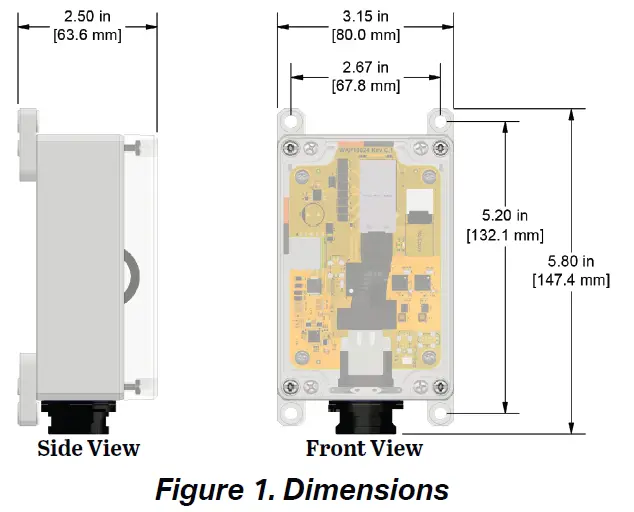
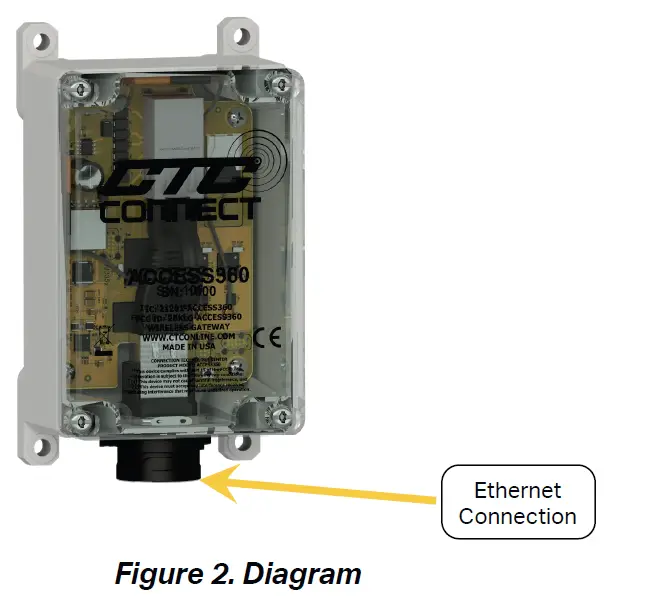
Montážní pokyny
- Lisované montážní držáky jsou součástí krytu. Kotevní šrouby na zeď nejsou součástí dodávky.
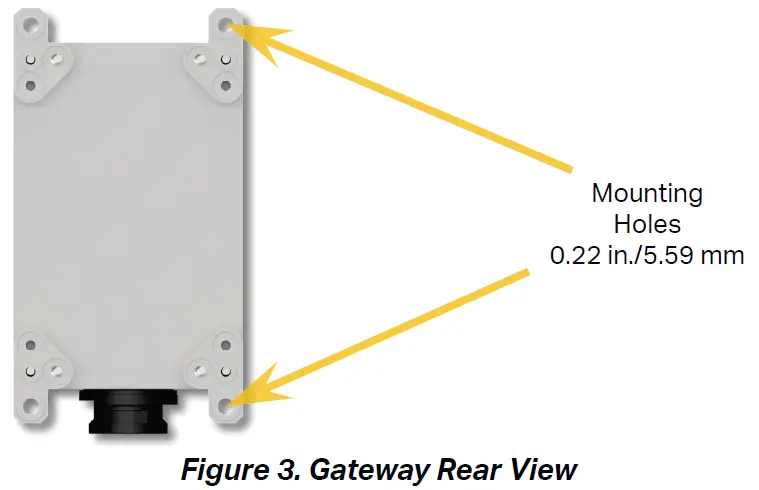
- Namontujte bránu na pevný povrch pomocí montážních šroubů, jak je znázorněno na obrázku 4 níže.

Připojení Ethernet
Před instalací namontujte na ethernetový kabel ochranný kryt proti prachu. Připojte kabel do zásuvky na základně brány. Nasuňte kryt proti prachu nahoru na připojovací port a otočte jej na místo. Aby se zabránilo hromadění kondenzace, zajistěte, aby vstupní bod ethernetového kabelu směřoval dolů.
Poznámka: Aby ACCESS360 fungoval, vyžaduje napájení přes ethernet. Pokud vaše síť není schopna dodávat energii přes ethernet, je vyžadován externí PoE injektor podporující IEEE 802.3af nebo vyšší.
Nastavení zařízení
Připojení k síti
- Vytvořte fyzické spojení mezi bránou a místní sítí pomocí ethernetového portu a ethernetového kabelu kategorie 5 nebo vyšší. Brána se automaticky zapne a dvě indikační LED začnou blikat, jedna oranžová a jedna zelená.
- Počkejte, dokud oranžová LED nezůstane trvale svítit.
- V počítači připojeném k síti otevřete prohlížeč a přejděte na http://ctcap-XXXX, kde XXXX je osmimístné sériové číslo vaší brány. Zobrazí se následující obrazovka.

- Pokud má být brána používána jako primární bod připojení, klikněte na Primární. To povede k přihlašovací obrazovce uživatele.
- Pokud je brána zamýšlena jako zprostředkující spojovací bod mezi skupinou senzorů a primární bránou, klikněte na tlačítko Sekundární. To povede k další obrazovce nastavení.
- Do textového pole zadejte sériové číslo primární brány. Pomocí tlačítka Test Connection ověřte, že jsou obě brány schopny komunikovat.

- Pro dokončení stiskněte tlačítko Odeslat.

Vytvoření nového účtu
- Na přihlašovací obrazovce klikněte na tlačítko Vytvořit ve spodní části okna.

- Zadejte požadované informace o uživateli: jméno a příjmení, e-mailovou adresu a heslo.
- Klepněte na tlačítko Podrobnosti view případné další informace.
- Klikněte na tlačítko Registrovat. Aplikace se vrátí na přihlašovací obrazovku.
- Přihlaste se k nově vytvořenému účtu.
- Pokud se zobrazí výzva, zkontrolujte přidruženou e-mailovou adresu, zda neobsahuje ověřovací e-mail.
Poznámka: Prvnímu účtu vytvořenému v síti bude automaticky přiřazena role správce. Všichni následující uživatelé musí mít povýšené role, jak je popsáno v následující části.
Úprava uživatelských účtů
- Při přihlášení k účtu s oprávněními správce klikněte na tlačítko Účty na levé straně řídicího panelu.

- Vyberte uživatelský účet, který chcete upravit.
- Klikněte na ikonu tužky.

- Upravte informace o účtu podle potřeby.
- Dokončete kliknutím na tlačítko Uložit
Resetování uživatelského hesla
- Ujistěte se, že je brána připojena k síti s přístupem k internetu.
- Na přihlašovací obrazovce vyberte možnost Zapomněli jste heslo? volba.

- Zadejte e-mailovou adresu uživatele.

- Vytvořte si nové heslo a zadejte ověřovací kód odeslaný e-mailem. Klikněte na Odeslat

- Uživatel se vrátí na přihlašovací obrazovku, kde se bude moci přihlásit pomocí nových přihlašovacích údajů.
Provádění aktualizace softwaru
- Ujistěte se, že je brána připojena k síti s přístupem k internetu.
- Při přihlášení k účtu s oprávněními správce klikněte na tlačítko Nastavení na levé straně řídicího panelu

- Vyberte možnost Aktualizace softwaru.

- Pokud je k dispozici aktualizace, zobrazí se na této stránce. Klepnutím na tlačítko Získat aktualizaci aktualizujte software

Provádění funkčnosti
Poznámka: Pokračování v kterémkoli z následujících vyžaduje, aby měl uživatel oprávnění analytika nebo správce.
Připojení senzoru
- Odšroubujte víčko snímače a zapojte baterii.
- Na ovládacím panelu klikněte na rozevírací seznam Zařízení vlevo a poté klikněte na Bezdrátové senzory.

- Senzor se automaticky připojí a zobrazí se v seznamu dostupných senzorů.
Poznámka: Stav připojení snímače se také zobrazí v oznámeních
Programování dynamického senzoru
- Na ovládacím panelu klikněte na rozevírací seznam Zařízení vlevo a poté klikněte na Bezdrátové senzory

- Vyberte požadovaný senzor ze seznamu.
- Upravte jakékoli nastavení senzoru pomocí tlačítka se 3 tečkami umístěného v jeho poli

Poznámka: Senzory řady WS100 nelze přeprogramovat na místě.
Probíhá čtení
- Na ovládacím panelu klikněte na rozevírací seznam Zařízení vlevo a poté klikněte na Bezdrátové senzory

- Najděte požadovaný dynamický senzor v seznamu připojených zařízení a klikněte na něj.
- Na stránce senzoru klikněte na tlačítko Take Reading.

Po dokončení čtení se stránka automaticky obnoví s výsledným zachycením dat.
Viewsenzory řízení procesu
- Na ovládacím panelu klikněte na rozevírací seznam Zařízení vlevo a poté klikněte na Bezdrátové senzory

- Najděte požadovaný senzor v seznamu připojených zařízení a klikněte na něj.
Senzory řízení procesů
- Výsledná obrazovka zobrazí všechny dostupné informace o senzoru

Vytvořte skupinu strojů
- Na řídicím panelu klikněte vlevo na tlačítko Skupiny strojů

- Klepněte na tlačítko Nový stroj

- Zadejte informace o stroji: název, popis a umístění.

- Dokončete kliknutím na tlačítko Uložit

Přidejte senzor do skupiny strojů
- Na řídicím panelu klikněte vlevo na tlačítko Skupiny strojů.

- Vyberte požadovaný stroj z dostupného seznamu.
- Stiskněte tlačítko Přidat senzor.

- Z rozevírací nabídky vyberte požadovaný senzor ze seznamu dostupných možností

- Pro dokončení stiskněte tlačítko Odeslat.

Prohlášení FCC
Prohlášení o shodě FCC
Toto zařízení je v souladu s částí 15 pravidel FCC. Provoz podléhá následujícím dvěma podmínkám:
- toto zařízení nesmí způsobovat škodlivé rušení a
- toto zařízení musí akceptovat jakékoli přijaté rušení, včetně rušení, které může způsobit nežádoucí provoz.
POZOR: Příjemce grantu není odpovědný za žádné změny nebo úpravy, které nejsou výslovně schváleny stranou odpovědnou za shodu. Takové úpravy by mohly zrušit oprávnění uživatele provozovat zařízení. POZNÁMKA: Toto zařízení bylo testováno a bylo zjištěno, že vyhovuje limitům pro digitální zařízení třídy B podle části 15 pravidel FCC. Tyto limity jsou navrženy tak, aby poskytovaly přiměřenou ochranu před škodlivým rušením při domácí instalaci. Toto zařízení generuje, používá a může vyzařovat vysokofrekvenční energii, a pokud není nainstalováno a používáno v souladu s pokyny, může způsobovat škodlivé rušení rádiové komunikace. Nelze však zaručit, že při konkrétní instalaci k rušení nedojde. Pokud toto zařízení způsobuje škodlivé rušení rádiového nebo televizního příjmu, což lze zjistit vypnutím a zapnutím zařízení, doporučujeme uživateli, aby se pokusil napravit rušení jedním nebo více z následujících opatření:
- Přeorientujte nebo přemístěte přijímací anténu.
- Zvětšete vzdálenost mezi zařízením a přijímačem.
- Připojte zařízení do zásuvky v jiném okruhu, než ke kterému je připojen přijímač.
- Požádejte o pomoc prodejce nebo zkušeného rádiového/TV technika.
prohlášení o vystavení RF
Toto zařízení vyhovuje limitům FCC pro vystavení vysokofrekvenčnímu záření stanoveným pro nekontrolované prostředí. Toto zařízení by mělo být instalováno a provozováno s minimální vzdáleností 20 cm mezi radiátorem a jakoukoli částí vašeho těla
Údržba
Jakmile je systém nainstalován, vyžaduje minimální údržbu. Základní kontroly k zajištění integrity systému by měly být prováděny pravidelně. Vizuální kontrola by měla zahrnovat vyšetření pro následující:
- Žádné viditelné elektrické popáleniny nebo kouř uvnitř krytu.
- Uvnitř krytu není přítomna žádná vlhkost ani kondenzace.
Záruka a vrácení peněz
Navštivte prosím www.ctconline.com view kompletní rekapitulaci našich zásad záruky a vrácení peněz.
Zřeknutí se odpovědnosti
ACCESS360 obsahuje software a firmware proprietární CTC. Používání ACCESS360 vždy podléhá aktuální licenční smlouvě s koncovým uživatelem softwaru CTC, která je k dispozici na www.ctconline.com. Na všechna data a informace, které poskytujete nebo od vás shromažďujete, se vztahují Zásady ochrany osobních údajů CTC dostupné na adrese www.ctconline.com.
Dokumenty / zdroje
 |
CTC CONNECT ACCESS360 Connect Bridge Gateway [pdf] Instalační průvodce ACCESS360, ACCESS360 Connect Bridge Gateway, Connect Bridge Gateway, Bridge Gateway, Gateway |




